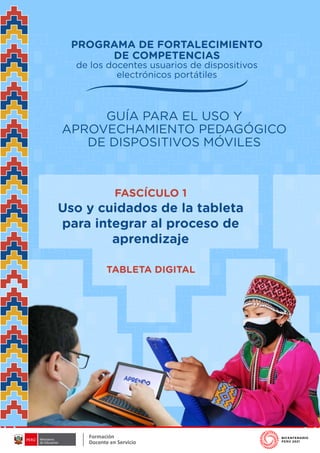
Fascic 1 uso y cuidado de tablet
- 1. 1 GUÍA PARA EL USO Y APROVECHAMIENTO PEDAGÓGICO DE DISPOSITIVOS MÓVILES PROGRAMA DE FORTALECIMIENTO DE COMPETENCIAS de los docentes usuarios de dispositivos electrónicos portátiles Formación Docente en Servicio GUÍA PARA EL USO Y APROVECHAMIENTO PEDAGÓGICO DE DISPOSITIVOS MÓVILES FASCÍCULO 1 Uso y cuidados de la tableta para integrar al proceso de aprendizaje TABLETA DIGITAL
- 2. MINEDU - DIFODS Contenido Presentación................................................................................................... 3 1. La tableta uso y cuidados .............................................................................. 4 1.1. La tableta ......................................................................................... 4 1.1.1. Características técnicas de la tableta y sus complementos.................... 4 1.1.2. Las tabletas distribuidas por el Minedu .............................................. 7 1.1.2.1. Marcas y modelos ................................................................. 8 1.1.2.2. Complementos de la tableta ................................................... 9 1.2. Procedimiento de instalación de chip en tabletas.......................................10 1.3. Cuidado y conservación de la tableta.......................................................14 1.3.1. Primeros pasos para utilizar la tableta ..............................................16 1.3.1.1. Encendido de la tableta y verificación de registro ......................17 1.3.1.2. Sincronización de la tableta................................................. 18 1.3.1.2.1. Pasos para la sincronización ......................................19 1.3.2. El entorno de la tableta..................................................................20 1.3.2.1. Aplicación de la tableta........................................................ 20 1.3.2.1.1. En la pantalla principal .............................................21 1.3.2.1.2. En la pantalla secundaria ..........................................22 1.3.3. El gestor de contenidos ............................................................... 27 1.3.3.1. Pasos para acceder al gestor de contenidos ............................. 27 1.3.3.2. Instalar y actualizar el APK del gestor de contenidos .................30 Caja de herramientas ................................................................................................................................ 33 Linkografías...................................................................................................33
- 3. GUÍA PARA EL USO Y APROVECHAMIENTO PEDAGÓGICO DE DISPOSITIVOS MÓVILES PRESENTACIÓN La Dirección de Formación Docente en Servicio (DIFODS) presenta la “Guía para el uso y aprovechamiento pedagógico de dispositivos móviles”, que tiene como propósito brindar orientaciones a las y los docentes para que conozcan y utilicen los aplicativos de la tableta vinculados a las experiencias de aprendizaje para el desarrollo de competencias por las y los estudiantes. En ese marco, la Guía está organizada en dos fascículos –“Uso y cuidados de la tableta para integrar al proceso de enseñanza y aprendizaje” y “Aprovechamiento pedagógico de la tableta para el desarrollo de competencias”– que se complementan entre sí y permiten integrar aspectos tecnológicos y pedagógicos como herramienta y soporte para todas y todos los docentes beneficiarios de las tabletas. Este fascículo –“Uso y cuidados de la tableta para integrar al proceso de enseñanza y aprendizaje”– tiene como propósito brindar las orientaciones para que el docente conozca el entorno e interfaz, las características y funciones de la tableta distribuida por el Ministerio de Educación. Así podrá conocer las bondades tecnológicas, recursos, aplicativos móviles y las experiencias de aprendizaje organizadas en el gestor de contenidos. 3
- 4. MINEDU - DIFODS 1. La tableta: uso y cuidados 1.1. La tableta Según la RAE, la tableta es un dispositivo electrónico portátil que brinda múltiples prestaciones y cuyo tamaño es mayor queel de un teléfono inteligente (smartphone). Cuenta con una pantalla táctil mediante la cual el usuario interactúa utilizando los dedos, sin necesidad de teclado físico ni mouse, aunque sí con un teclado virtual para introducir caracteres o textos. Destaca por tener poco peso y por su facilidad para transportarla de un lado a otro. 1.1.1. Características técnicas de la tableta y sus complementos Las tabletas entregadas por el Ministerio de Educación tienen ciertas características técnicas diferenciadas entre el nivel primario y el secundario. Características PRIMARIA SECUNDARIA PROCESADOR, MEMORIA Y SISTEMA OPERATIVO • 1.4 GHz y 2.0 GHz (4 núcleos) • 2GB de memoria RAM • Sistema operativo: Android versión 9.0 y 10 Go Edition en español • 1.4 GHz y 2.0 GHz (4 núcleos) • 2GB de memoria RAM • Sistema operativo: Android versión 9.0 y 10 Go Edition en español PANTALLA Y CÁMARA • 8 pulgadas • Resolución de pantalla: 1280x800 píxeles • Resolución de cámara: frontal: 2Mpx; posterior: 5Mpx • 10 pulgadas • Resolución de pantalla: • 1920 x 1200 píxeles • Resolución de cámara: frontal: 2Mpx; posterior: 5Mpx
- 5. GUÍA PARA EL USO Y APROVECHAMIENTO PEDAGÓGICO DE DISPOSITIVOS MÓVILES Características PRIMARIA SECUNDARIA ALMACENAMIENTO Y MEMORIA • Almacenamiento interno: 32 GB • Ranura de expansión de memoria externa • Memoria: 2GB • Almacenamiento interno: 32 GB • Ranura de expansión de memoria externa • Memoria: 2GB CONEXIÓN • Conexión WI-FI • Conexión a red 3G y 4G (LTE) Donde existen operadores de Comunicaciones. • Conexión Bluetooth y GPS BATERÍA Y CARGADO • Batería: 4850 mAh y 5,000 mAh • Cargador de energía eléctrica con cable USB que permite cargar la tableta y transferir datos CARGADOR SOLAR • Cargador S30 solar 30w tipo maletín, solo para las localidades donde no cuentan con energía eléctrica. PUERTOS • Micro USB (tipo B o tipo C) para datos y carga • Conector de audio: 3,5 mm • Altavoces y micrófono incorporado • Ranura micro SD • Ranura SIM para chip de internet • Conexión WI-FI • Conexión a red 3G y 4G (LTE) Donde existen operadores de Comunicaciones. • Conexión Bluetooth y GPS • Batería: 4850 mAh y 5,000 mAh • Cargador de energía eléctrica con cable USB que permite cargar la tableta y transferir datos • Cargador S30 solar 30w tipo maletín, solo para las localidades donde no cuentan con energía eléctrica. • Micro USB (tipo B o tipo C) para datos y carga • Conector de audio: 3,5 mm • Altavoces y micrófono incorporado • Ranura micro SD • Ranura SIM para chip de internet 5
- 6. MINEDU - DIFODS Enchufe multiuso Pantalla táctil Botón de inicio Botón de menú Botón de encendido Botón de volumen Botón de retroceso Micrófono conector para auriculares Cámara trasera Antena GPS Altavoz Tarjeta de memoria
- 7. GUÍA PARA EL USO Y APROVECHAMIENTO PEDAGÓGICO DE DISPOSITIVOS MÓVILES 1.1.2. Las tabletas distribuidas por el Minedu El equipamiento tecnológico que recibe el beneficiario (docente o estudiante) contiene: ▪ 1 tableta ▪ 1 funda protectora ▪ 1 adaptador de corriente ▪ 1 cable USB ▪ 1 guía de uso de la tableta ▪ 1 cargador solar portátil (solo para las localidades sin energía eléctrica). 7 Para mayor conocimiento, revisar el siguiente enlace: https://cierrebrechadigital. aprendoencasa.pe/caracteristicas.html
- 8. MINEDU - DIFODS 1.1.2.1. Marcas y modelos El Ministerio de Educación, en el marco de la estrategia “Aprendo en casa” y “Cierre de brecha digital”, ha distribuido tabletas de las marcas Lenovo y AOC. Las y los docentes y estudiantes usuarios de la tableta han recibido una caja que contiene: TAB M10 FHD PLUS TB-X606X TAB M10 LTE TB- X606L TAB M10 TB- X505F TAB M8 HD TB- 8505F Q8108L - ME Q10107L - ME Q10107LW - ME Las características técnicas de estos modelos de tableta cubren las necesidades identificadas respecto al acceso a la señal de internet según la localidad a la que pertenece la institución educativa. En el caso de la marca Lenovo, se han distribuido cuatro modelos de tabletas, y de la marca AOC, tres modelos. Las tabletas están preparadas para trabajar en las diferentes altitudes y temperaturas a nivel nacional. Temperatura de Altitud de operación: 0° 5,000 msnm
- 9. GUÍA PARA EL USO Y APROVECHAMIENTO PEDAGÓGICO DE DISPOSITIVOS MÓVILES 1.1.2.2. Complementos de la tableta CARGADOR SOLAR CHIP DE DATOS PLAN DE DATOS • Estudiantes: 6GB mensuales de navegación. • Docentes: 12GB mensuales de navegación. Plataformas que no consumen internet Complementos Características
- 10. MINEDU - DIFODS 1.2. Procedimientodeinstalaciónde chipentabletas En este apartado conocerás el procedimiento para insertar el chip de datos y la posterior verificación del acceso a internet. A. Procedimiento en tabletas AOC Primero: asegúrate de que la tableta esté apagada. 1 2 Segundo: destapa la cobertura de plástico que se encuentra a la altura de la cámara. Luego de ello, podrás visualizar el puerto dual (Sim 1 y Sim 2) donde se instalará (insertar) el chip de datos. Tercero: inserta el chip de datos. En esta marca se recomienda insertar en el SIM 2. Una vez colocado y encajado correctamente, desliza el chip hasta que llegue a un tope (para esta parte no se requiere 3 mucha fuerza). Así debería quedar el chip insertado correctamente en la tableta. 4 Cuarto: luego de instalar el chip correctamente, enciende la tableta y espera para verificar si detectó el chip 5 de datos 3G o 4G. Quinto: una vez que hayas detectado la operatividad del chip, verifica si tiene acceso a internet; para ello, haz clic en el navegador de internet (Google Chrome) e ingresa alguna página web.
- 11. GUÍA PARA EL USO Y APROVECHAMIENTO PEDAGÓGICO DE DISPOSITIVOS MÓVILES B. Procedimiento en tabletas Lenovo 1 Primero: es necesario tener a la mano la llave extractora que viene en la caja de la tableta. Ubicamos en la tableta la posición del puerto para colocar el chip. Segundo: con la llave extractora, abre la bandeja a través del orificio, sácala y luego, coloca el chip 2 en la bandeja más pequeña hasta que encaje (tiene una sola posición). Por último, introduce la bandeja en la tableta hasta que ingrese correctamente. Tercero: luego de instalar el chip correctamente, enciende la tableta; si ya está encendida, espera a que se inicie para verificar si detectó el chip 3 de datos. 4 Cuarto: desliza de manera táctil el menú de la parte superior de la pantalla y verifica los siguientes detalles: ▪ Si detectó el operador, que puede ser Movistar, Claro, Entel o Bitel (verifícalo en la parte superior izquierda). ▪ Si habilitó el uso de datos móviles 4G. Una vez detectada la operatividad del chip, verifica si tiene acceso a internet, dándole un clic al navegador de internet (Google Chrome). Buscar con Google Me siento con suerte Ofrecido por Google en: Español (Latinoamérica) Quechua
- 12. MINEDU - DIFODS C. Procedimiento de pruebas de conectividad de internet en la tableta Si a pesar de tener colocado y detectado el chip de datos correctamente en la tableta el acceso a internet se presenta inestable o simplemente no hay internet, en este apartado te presentamos algunas recomendaciones para solucionar este inconveniente. En la primera parte de instalación se verificó que la tableta detecta 4G, de acuerdo con la cobertura que existe en tu localidad. En el caso de que el chip detectado en tu tableta tenga problemas de conectividad, una de las posibles razones es que no está navegando en la banda 4G, por lo que debemos configurarlo a la banda 3G/2G. Con este propósito, realiza el siguiente procedimiento: Desliza de manera táctil el menú que se encuentra en la parte superior de la pantalla y verifica el tipo de operador, que está ubicado a la derecha (en este caso el operador es Movistar). En el caso de que NO esté navegando, aparecerá “Sin Servicio Movistar”. Para entrar en su configuración, dale clic a ese mensaje. En esta ventana, dale un clic a la opción Red móvil. A continuación, haz clic en
- 13. GUÍA PARA EL USO Y APROVECHAMIENTO PEDAGÓGICO DE DISPOSITIVOS MÓVILES Verifica que el tipo de red preferido de este operador. Aparecerán los tipos de banda; selecciona 3G/2G automático. Una vez realizada esta selección, la ventana se cerrará automáticamente. Ahora debes probar si hay conectividad de internet, para lo cual tienes que cargar nuevamente el navegador Google Chrome y probar si la navegación mejoró. Ofrecido por Google en: Español (Latinoamérica) Quechua Buscar con Google Me siento con suerte
- 14. MINEDU - DIFODS 1.3. Cuidado y conservación de la tableta A. Cuidado de la salud Desde tu rol como docente mediador de la educación a distancia y dado que estamos viviendo en un estado de emergencia sanitaria, considerando además que la tableta se incorpora como un material que van a emplear las y los estudiantes en sus actividades educativas diarias, es necesario fomentar los hábitos siguientes: ▪ Eladecuado y frecuente lavado de manos. ▪ La limpieza y desinfección de las superficies de los materiales que emplean y de su espacio de trabajo. B. Recomendaciones para el cuidado y conservación de la tableta Toma en cuenta las siguientes recomendaciones: No debes dejar ningún objeto sobre la tableta Evita que le caiga cualquier líquido Evita que caiga al suelo o sufra golpes
- 15. GUÍA PARA EL USO Y APROVECHAMIENTO PEDAGÓGICO DE DISPOSITIVOS MÓVILES Nunca dejes la tableta bajo el sol Nunca dejes la tableta bajo la lluvia Nunca dejes la tableta bajo la nieve Evita exponerla a temperaturas muy altas Evita exponerla a temperaturas muy bajas C. Recomendaciones para el cuidado del cargador solar • Manipula con cuidado el cargador solar, ya que sus paneles son frágiles. • Evita colocar objetos encima de él. • Manipula con cuidado la caja de las conexiones eléctricas. • Guarda el cargador en un lugar seguro después de usarlo. • No utilices ningún dispositivo cuando haya tormentas eléctricas.
- 16. MINEDU - DIFODS D. Control parental Las tabletas cuentan con “Control parental”, el cual consiste en una App que permite restringir el uso y acceso a páginas con contenido inapropiado o que podrían afectar la sensibilidad de los estudiantes en el marco de la Ley N.° 30254, Ley de promoción para el uso seguro y responsable de las tecnologías de la información y comunicaciones por niños, niñas y adolescentes. 1.3.1. Primeros pasos para utilizar la tableta Primero, verifica el contenido de la caja donde viene la tableta, con el listado en la etiqueta. Antes de encender la tableta, debes tomar en cuenta algunas: Consideraciones importantes para la carga Antes del primer encendido de la tableta, se recomienda cargarla por 8 horas. Al cargar tu tableta, recuerda no tener las manos y el cuerpo mojados. Asegúrate de cargar la batería de tu tableta antes de que se e encuentre en menos del 20 %. Cuida el cargador de la tableta; evita jalarlo bruscamente al desenchufarlo. Nunca cargues la tableta si el cable se encuentra roto o dañado. No dejes la tableta cargando durante toda la noche.
- 17. GUÍA PARA EL USO Y APROVECHAMIENTO PEDAGÓGICO DE DISPOSITIVOS MÓVILES 1.3.1.1. Encendido de la tableta y verificación de registro Luego de las primeras ocho horas de carga de la tableta estará lista para usarla. Identifica el botón para encender y apagar la tableta, que se encuentra en uno de sus lados; presiónalo de manera sostenida por unos 10 segundos. Verificación del registro del dispositivo del control parental en las tabletas AOC Una vez encendida la tableta, ubica en las aplicaciones el ícono de “Alpes control Parental”; encontrarás alguno de los siguientes estados: Si encuentras el estado “Registrar dispositivo”, presiónalo y espera; este proceso puede demorar unos minutos. Este procedimiento funcionara en las tabletascon internet y se estaría activando y actualizando el control parental. Si el estado que encuentras indica “Dispositivo registrado”, entonces ya puedes registrarte con tu cuenta de @aprendoencasa.pe Verificación del registro del control parental en las tabletas Lenovo Una vez encendida la tableta, ubicar en las aplicaciones el icono de “Horus”, al pulsar el icono del aplicativo encontraremos dos opciones: - FORCE UPDATE - PERMISSIONS CHECK
- 18. MINEDU - DIFODS Si contamos con acceso a internet pulsamos las dos opciones para forzar la actualización del control parental. Una vez habilitado estas opciones en tu tableta, entonces ya puedes registrarte con tu cuenta de @aprendoencasa.pe e instalar las nuevas aplicaciones seleccionadas por parte del equipo pedagógico del Minedu. 1.3.1.2. Sincronización de la tableta En este apartado conocerás el procedimiento para realizar la autentificación de la cuenta de @aprendoencasa.pe y, de esta manera, tener acceso a los diferentes recursos y herramientas que se encuentran en las tabletas. También conocerás los beneficios de tener una cuenta @aprendoencasa.pe que te permitirá disponer de las herramientas de Google como (Correo, almacenamiento en la nube, generar aulas virtuales, etc.). DATO IMPORTANTE Todas y todos los docentes y estudiantes cuentan con una cuenta de “Aprendo en casa”, que estarán habilitadas mientras mantengan condición de actividad para el Minedu. En el caso de las y los estudiantes educativa, y les permitirá contar con un correo electrónico de almacenamiento ilimitado.
- 19. GUÍA PARA EL USO Y APROVECHAMIENTO PEDAGÓGICO DE DISPOSITIVOS MÓVILES 1.3.1.2.1. Pasos para la sincronización Pasos para la sincronización de la cuenta @aprendoencasa.pe en las tabletas Lenovo y AOC. 1. Presiona el ícono “Configuración”. 2. Busca la siguiente opción En las tabletas marca Lenovo En las tabletas marca AOC 3. Coloca el correo y contraseña de @aprendoencasa que aparece en la etiqueta de la caja de la tableta y luego presiona “Siguiente”. 4. Aparecerá un mensaje de bienvenida. Presiona “Siguiente”. 5. Verás una ventana con la información de los servicios de Google. Presiona “Aceptar”. 19 Beneficios de tener una cuenta @aprendoencasa.pe • Las cuentas @aprendoencasa.pe de las y los docentes estarán habilitadas mientras mantengan condición de actividad para el Minedu. • Tanto estudiantes como docentes cuentan con almacenamiento ilimitado en el correo electrónico @aprendoencasa.pe y en el drive. • Las cuentas de las y los estudiantes se mantendrán habilitadas durante su permanencia en el servicio educativo público (hasta 5° de secundaria). • Las y los estudiantes tendrán la misma cuenta aunque cambien de institución educativa.
- 20. MINEDU - DIFODS 1.3.2. El entorno de la tableta En este apartado conocerás la organización de los recursos y herramientas que contiene la tableta. Pantalla principal de la tableta Pantalla secundaria de la tableta 1.3.2.1. Aplicaciones de la tableta Las App son un programa informático diseñado como herramienta para desarrollar una función específica en una plataforma concreta: celular inteligente, tableta, entre otras. En las tabletas distribuidas por el Ministerio de Educación se cuenta con aplicativos según pantallas.
- 21. GUÍA PARA EL USO Y APROVECHAMIENTO PEDAGÓGICO DE DISPOSITIVOS MÓVILES 1.3.2.1.1. En la pantalla principal Recursos de inducción Contiene información sobre el equipamiento, su configuración inicial, precisiones de uso y orientaciones para su buena conservación. Recursos del Ministerio de Agricultura Contiene accesos directos a plataformas digitales del Ministerio de Agricultura. Es necesario acceder en un entorno con conectividad. Recursos del Ministerio de Educación del Perú Contiene accesos directos a plataformas digitales del Ministerio de Educación. Es necesario acceder en un entorno con conectividad. Gestor de contenidos de “Aprendo en casa” El gestor de contenidos de “Aprendo en casa” está conformado por contenido educativo estructurado por niveles, grados, áreas curriculares y semanas. Se orienta al desarrollo de competencias del CNEB.
- 22. MINEDU - DIFODS 1.3.2.1.2. En la pantalla secundaria GUÍA PARA EL USO Y APROVECHAMIENTO PEDAGÓGICO DE DISPOSITIVOS MÓVILES Agrupaciones Ícono App Escenario de uso Tamaño en MB APPS TRANSVERSALES “Aprendo en casa” APP (gestor de contenidos) Offline y online 223 MB SíseVe Offline 14 MB ScratchJr Offline 25 MB Music Blocks Offline 1.4 MB Diccionario español Offline 9.6 MB Mindomo Offline y online 112 MB LENGUAS ORIGINARIAS Mamaru Offline y online 33MB Chachas Offline y online 25MB Wiñay Offline y online 57 MB Shungo Offline y online 99 MB Castellaneando (5.°de secundaria) Offline y online 118 MB 22
- 23. EDUCACIÓN PARA EL TRABAJO Proyecta tu futuro Offline y online 5.7 MB Competencias Digitales y Socioemocionales Offline y online 552 MB ACCESIBILIDAD Y DIVERSIDAD Día a Día Offline y online 37.7 MB Dictapicto Offline y online 17 MB Transcripción instantánea y notificaciones de sonidos Offline y online 26.4 MB Suite Accesibilidad Android Offline y online 2.20 MB JUEGOS MENTALES Rompecabezas con cerillas Offline 11 MB Juegos de matemáticas, Math Offline 5.90 MB 23
- 24. MINEDU - DIFODS MATEMÁTICA GeoGebra Geometría Offline 14.9 MB Oráculo matemágico Offline 122 MB Thatquiz Offline 22.4 MB Khan Academy Online 20.5 MB SMARTOFFICE SmartOffice Offline 47.6 MB CIENCIA Y TECNOLOGÍA 3D Bones and organs Offline 45.5 MB Chemistry & Physics Simulations Offline 32.5 MB La oreja y el mecanismo del oído en 3D educativo Offline 59.4 MB Mozaik_Education_ Bacteria_3D Offline 57 MB Mozaik Education TRex Offline 68 MB
- 25. GUÍA PARA EL USO Y APROVECHAMIENTO PEDAGÓGICO DE DISPOSITIVOS MÓVILES ARTE Y CULTURA Mozaik_Education_ Machu Picchu_3D Offline 78.7 MB Acrópolis en 3D interactivo educativo Offline 98.8 MB PatriTEC AR Offline 129 MB GOOGLE WORKSPACE FOR EDUCATION (SOLO PARA ZONAS CON INTERNET) Google Classroom Online 19.6 MB Google Meet Online 12.5 MB Jamboard Online 38 MB Documentos de Google Online 35.4 MB Hojas de cálculo de Google Online 26.5 MB Presentaciones de Google Online 49.8 MB 25
- 26. MINEDU - DIFODS UTILITARIOS AnyDesk Remote Control Offline y online 15 MB Crear accesos directos Offline 4.7 MB Quik Offline 98.7 MB VLC for Android Offline 23.8 MB Lector y editor de PDF Offline 29 MB Pintura de bolsillo: ¡dibujar y editar! Offline 2.84 MB Snapseed Offline 29.2 MB Dolby On: grabar audio y música Offline 66 MB RAR Offline 7.27 MB Android Device Policy Offline 10.9 MB 26
- 27. GUÍA PARA EL USO Y APROVECHAMIENTO PEDAGÓGICO DE DISPOSITIVOS MÓVILES 1.3.3. El gestor de contenidos El gestor de contenidos es un aplicativo móvil integrado en la tableta que proporciona todos los contenidos de “Aprendo en casa”, razón por la cual las y los estudiantes y docentes tienen acceso a las experiencias de aprendizaje para su desarrollo progresivo de acuerdo con su nivel y grado. 1.3.3.1. Pasos para acceder al gestor de contenidos 1. En la pantalla principal de la tableta, ingresa a la App de “Aprendo en casa”. 27
- 28. Aparecerá el entorno de para ingresar, colocar el correo de @aprendoencasa y la contraseña. El email y la contraseña los encontrarás en el rótulo de la caja donde recibiste la tableta. MINEDU - DIFODS 2. 3. Ingresar a las categorías según ámbito; para ello, debemos seguir la siguiente ruta: Muy importante: las experiencias de aprendizaje están organizadas para diversos ámbitos según contexto, y es posible diversificarlas y adaptarlas de acuerdo con las necesidades de aprendizaje de las y los estudiantes. 28
- 29. GUÍA PARA EL USO Y APROVECHAMIENTO PEDAGÓGICO DE DISPOSITIVOS MÓVILES 4. Finalmente, ingresa a las experiencias de aprendizajes y actividades de “Aprendo en casa”, como vemos a continuación. 29
- 30. MINEDU - DIFODS 1.3.3.2. Instalar y actualizar el APK del gestor de contenidos 1. Lo primero que hay que hacer es descargar el instalador e imagen del gestor de contenidos de “Aprendo en casa” según el actor o necesidad. Lo puedes hacer ingresando al siguiente link: https://drive.google.com/ drive/folders/16W86ShwOy_lfagCFTxQhQ2RlJEODQK3O Recomendamos: ver video de instalación. Organización de carpetas descargables 2. Copiar la carpeta elegida a un dispositivo de almacenamiento como una memoria flash (USB) con la capacidad según corresponda en el siguiente cuadro.
- 31. GUÍA PARA EL USO Y APROVECHAMIENTO PEDAGÓGICO DE DISPOSITIVOS MÓVILES 3. Insertar el puerto USB para poder instalar los archivos, como se muestra en la siguiente imagen. 4. Insertado el USB, lo primero que debes instalar es el RELEASE. Para ello, tienes que ejecutar el instalador presionando sobre el ícono de “app- release” y seguir las instrucciones, como se muestra a continuación. 5. Finalmente, debes extraer el RAR del SITE a tu tableta, según la dirección de archivo indicada.
- 32. MINEDU - DIFODS Estimada y estimado docente: Esperamos que haya sido útil docente. Ahora este fascículo para tu labor te invitamos a revisar el fascículo 2, donde encontraras la integración de los aplicativos y recursos en las actividades de experiencias de aprendizaje para el desarrollo de competencias en el marco de la diversidad. 32
- 33. GUÍA PARA EL USO Y APROVECHAMIENTO PEDAGÓGICO DE DISPOSITIVOS MÓVILES CAJA DE HERRAMIENTAS Gestión de tabletas según marco normativo http://envivo.perueduca.pe/capacitacion-cierre-brecha-digital/materiales/ presentacion-cbd3003.pdf Descripción técnica, cuidado y conservación de la tableta http://envivo.perueduca.pe/capacitacion-cierre-brecha-digital/materiales/ presentacion-cbd1304.pdf Procedimientos de acceso, configuración y uso de la tableta https://cierrebrechadigital.aprendoencasa.pe/modo-de-uso.html Uso de las App de la tableta http://envivo.perueduca.pe/capacitacion-cierre-brecha-digital/materiales/ presentacion-cbd0605.pdf Uso de Aps: Gestor de contenidos https://www.youtube.com/watch?v=SOMwuNxK7KA LINKOGRAFÍAS Ministerio de Educación. (2021). Fortalecimiento de capacidades – Cierre de brecha digital. Ciclo de webinar. http://envivo.perueduca.pe/capacitacion-cierre-brecha-digital/ Ministerio de Educación. (2021). Programa de fortalecimiento de competencias de los docentes usuarios de dispositivos electrónicos portátiles. https://campusvirtual7.perueduca.pe/course/view.php?id=14 Ministerio de Educación. (2021). Portal de autoayuda para cierre de brecha digital. https://autoayuda.minedu.gob.pe/aprendoencasa/ 33